Så här byter du en Windows-dator till en trådlös repeater

En repeater sitter inom ditt Wi-Fi-nätverk och "upprepar" det, och förlänger Wi-Fi-täckningen längre än din router ensam. Om din Wi-Fi bara täcker hälften av ditt hus, kan en repeater placerad mitt i ditt hem förlänga din Wi-Fi till resten av byggnaden.
Det finns tre sätt att göra detta: Det bästa sättet, som köper en repeater för under $ 50, ett anständigt sätt, som köper $ 50 repeater-programvara för en dator, och det inte så bra sättet, som använder en inbyggd (men fri) Windows-funktion. Även om den här artikeln handlar om den senare lösningen, tycker vi att köpa en repeater är värt att nämna. Det är verkligen det bästa sättet att gå.
RELATED: Så här byter du din Windows-dator till ett Wi-Fi-hotspot
OBS! Det här ska inte förväxlas med att du gör datorn till ett Wi-Fi-hotspot. Om du vill dela datorns internetanslutning med andra enheter vill du ha den här guiden istället. Om du vill förlänga ditt Wi-Fi-nätverk utöver sitt standardområde, läs sedan vidare.
Du borde förmodligen inte göra det här. Få en $ 50 Wi-Fi Repeater Istället
Låt oss vara ärliga: Om du verkligen behöver en trådlös repeater för ditt hem eller företag, borde du förmodligen inte installera trådlös repeaterprogramvara på din dator. Det är en bekväm lösning på kort sikt, och du kan göra det utan att gå ut och köpa hårdvara eller vänta på ett paket att komma fram, men den bättre långsiktiga lösningen investerar i en riktig trådlös repeater.
Du kan köpa repeaters under $ 50 på Amazon, vilket inte är så dyrt. Dessa är små, dedikerade enheter du kopplar in till ett vägguttag. De fungerar som trådlösa repeaters, vilket innebär att du inte behöver ansluta till ett separat Wi-Fi-nätverk som en extender. De kommer alltid att vara igång, så du behöver inte oroa dig för att lämna en dator hela tiden. Och det kommer att använda mycket mindre el än en dator.

En bra programvarulösning: Connectify (Betalt)
Om du absolut måste konvertera en dator till en repeater är Connectifys Hotspot MAX-program det bästa alternativet . Det hävdar att det är den enda sanna trådlösa repeaterprogramvaran för Windows, och så vitt vi vet är det sant. Connectify erbjuder ett speciellt "överbryggande läge" som kan göra en dator funktion som en sann repeater. Andra trådlösa hotspotprogram (som den fria spetsen vi diskuterar i nästa avsnitt) skapar bara en andra hotspot som dina enheter måste ansluta till. Det hotspot fungerar som sitt eget nätverk, så det finns ett nätverksadress översättning (NAT) mellan hotspot-nätverket och ditt riktiga Wi-Fi-nätverk.
Connectify å andra sidan bara händer paketen direkt till routern som en hårdvaru trådlös repeater skulle göra för ett verkligt sömlöst nätverk. Apparater som är anslutna till det upprepade nätverket på datorn som kör Connectify visas på routerns webbgränssnitt som om de var anslutna direkt till routern. Enheterna kan seamlöst flytta runt och förbli till samma nätverk, oavsett om de ligger inom det ursprungliga nätverket eller repeatern.
Den enda nackdelen är att det kostar pengar. Anslut avgifterna $ 50 för ett livslängdslicens till Hotspot MAX-programvaran ... vilket är mer än en dedikerad repeater kostar dig. Det verkar emellertid att sälja för $ 15 ganska ofta, vilket är ett anständigt pris om du inte vill ha mer än det för en dedikerad repeater.
För att ställa in din dator som en repeater, ladda ner och installera Anslut Hotspot MAX, klicka på alternativet "Wi-Fi Repeater", välj det Wi-Fi-nätverk du vill repetera och klicka på "Start Hotspot". Självklart vill du också vara säker på att datorn ligger på en plats där den har en solid Wi-Fi-signal och kan förlänga en solid WI-Fi-signal till ett område i ditt hus, kontor eller gård som inte har en stark signal. Det är det-det är super enkelt.
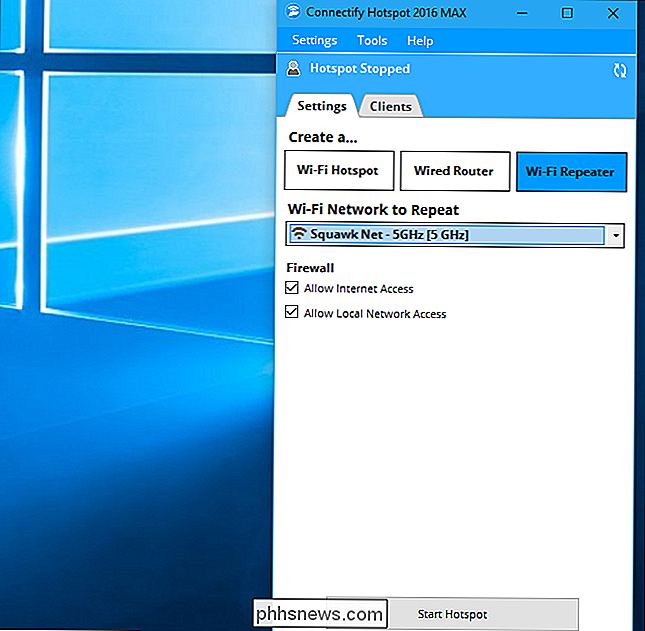
Den realtid-en-upprepningslösning: Windows Inbyggd Wi-Fi-hotspot (gratis)
RELATERAD: Så här byter du din Windows-dator till en Wi-Fi Hotspot
Som vi nämnde ovan finns det ett fritt sätt att göra detta, men det är inte helt elegant. Windows 10 årsjubileumsuppdatering innehåller en inbyggd funktion som låter dig skapa en separat trådlös hotspot. Hoppa bara till Inställningar> Nätverk och Internet> Mobil Hotspot. Det är möjligt att göra detta på Windows 7 och 8, även om det inte är så sömlöst.
Den här funktionen kan skapa ett nytt trådlöst hotspot även om du är ansluten till Wi-Fi. Med andra ord kan din dator anslutas till din routers Wi-Fi-nätverk och samtidigt skapa ett annat Wi-Fi-nätverk inom ditt PC-område. Det andra Wi-Fi-nätverket kommer bara att ha sitt eget namn och lösenordsfras, så det här kommer inte att bli en verkligt sömlös upplevelse. Du måste ansluta till ett nätverk på ena sidan av huset och den andra när du går ut ur räckvidd. Du kan också uppleva några problem med anslutning när du använder serverns programvara på grund av nätverksöverföringsskiktet (NAT).
Så, till skillnad från ovanstående två alternativ, som endast kräver att du ansluter till ett nätverk, kräver det här nätverket lite fitta varje gång du flyttar din dator till andra sidan av huset. Men , till skillnad från de andra två alternativen, är det helt gratis.
Om du vill göra det här, kolla in vår guide för att skapa en Wi-Fi hotspot och skapa ett nytt Wi-Fi-hotspot på datorn, dela ditt nuvarande nätverks Internetanslutning med den. Kom bara ihåg att byta nätverk när du rör dig runt huset.
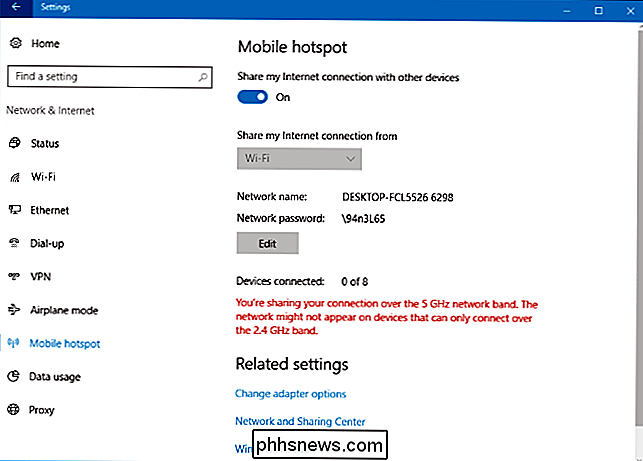
Bildkrediter: Iwan Gabovitch

Gå trådlöst och anslut aldrig en kabel till din Android-telefon igen
Vi borde lever i en trådlös framtid, men vi är inte riktigt där än. Fortfarande, många saker vi gör med kablar behöver inte längre kablar - du kan gå ledningsfri med några få tweaks. Det finns fortfarande anledning att du kanske känner att du måste ansluta telefonen till datorn eller ansluta den en kabel, men de kan undvikas med dessa knep.

Så här installerar du tillägg i Microsoft Edge
Microsoft Edge stöder äntligen webbläsartillägg tack vare Windows 10 årsjubileumsuppdatering. Kantutvidgningar är nu tillgängliga i Windows Store, även om endast några få är initialt tillgängliga. Microsoft släpper också ett verktyg som enkelt kan konvertera befintliga Chrome-tillägg till Edge-tillägg, eftersom de två är mycket lika.



